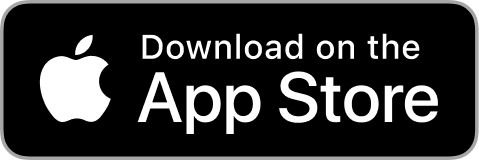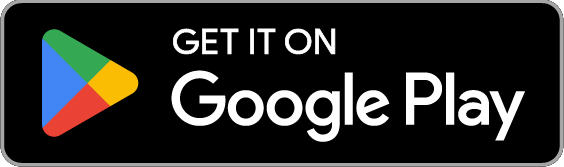Supernote Partner は、Supernote デバイスのコンパニオン アプリケーションです。この記事では、これを効率的に使用してワークフローを効率化する方法について説明します。
Supernote Partnerモバイルアプリを入手
V2.5.0 Release
注:現時点では、ServerLink アプリ経由でアクセスするファイルから作成された抜粋について、出典へのジャンプ機能は対応していません。
追加:
•【システム】プライベートクラウドサービスに対応
最適化:
•【抜粋】抜粋アプリを最適化。
- 「出典」内で同一ノートまたはドキュメントからの抜粋をエクスポートする際、並び順を「最終編集日時」から「ページ順」に変更。
-TXT ファイルのインポート時に、出典・カテゴリ・著者などのデータを復元できる(抜粋アプリからエクスポートされた TXT ファイルのみ対応)。
•【ドキュメント】テキスト選択時に選択範囲の調整を可能になる。
修正:
•【ノート】レイヤーを含むページが開けない問題を修正しました。
•【ノート】一部のスマートフォンでノートを開く/エクスポートする際にアプリがクラッシュする問題を修正しました。
注:現時点では、ServerLink アプリ経由でアクセスするファイルから作成された抜粋について、出典へのジャンプ機能は対応していません。
追加:
•【システム】プライベートクラウドサービスに対応
最適化:
•【抜粋】抜粋アプリを最適化。
- 「出典」内で同一ノートまたはドキュメントからの抜粋をエクスポートする際、並び順を「最終編集日時」から「ページ順」に変更。
-TXT ファイルのインポート時に、出典・カテゴリ・著者などのデータを復元できる(抜粋アプリからエクスポートされた TXT ファイルのみ対応)。
•【ドキュメント】テキスト選択時に選択範囲の調整を可能になる。
修正:
•【ノート】レイヤーを含むページが開けない問題を修正しました。
•【ノート】一部のスマートフォンでノートを開く/エクスポートする際にアプリがクラッシュする問題を修正しました。
注:現時点では、ServerLink アプリ経由でアクセスするファイルから作成された抜粋について、出典へのジャンプ機能は対応していません。
追加:
•【システム】プライベートクラウドサービスに対応
最適化:
•【抜粋】抜粋アプリを最適化。
- 「出典」内で同一ノートまたはドキュメントからの抜粋をエクスポートする際、並び順を「最終編集日時」から「ページ順」に変更。
-TXT ファイルのインポート時に、出典・カテゴリ・著者などのデータを復元できる(抜粋アプリからエクスポートされた TXT ファイルのみ対応)。
•【ドキュメント】テキスト選択時に選択範囲の調整を可能になる。
修正:
•【ノート】レイヤーを含むページが開けない問題を修正しました。
•【ノート】一部のスマートフォンでノートを開く/エクスポートする際にアプリがクラッシュする問題を修正しました。
追加:
•【システム】プライベートクラウドサービスに対応
最適化:
•【抜粋】抜粋アプリを最適化。
- 「出典」内で同一ノートまたはドキュメントからの抜粋をエクスポートする際、並び順を「最終編集日時」から「ページ順」に変更。
-TXT ファイルのインポート時に、出典・カテゴリ・著者などのデータを復元できる(抜粋アプリからエクスポートされた TXT ファイルのみ対応)。
•【ドキュメント】テキスト選択時に選択範囲の調整を可能になる。
修正:
•【ノート】レイヤーを含むページが開けない問題を修正しました。
•【ノート】一部のスマートフォンでノートを開く/エクスポートする際にアプリがクラッシュする問題を修正しました。
アカウントとパスワードでログイン
- スマートフォンで Supernote Partner アプリを開きます。
- タップ
 [最近]ページの右上隅にあります。
[最近]ページの右上隅にあります。 - アバターをタップして続行します。
- ログインページで、携帯電話番号またはメールアドレスとパスワードを入力します。
- Supernote ユーザー契約とSupernote プライバシー ポリシーの上にあるチェックボックスをオンにします。
- 「ログイン」をタップします。
注: Supernote Partner アプリの認証情報は、Supernote デバイスの認証情報と同じです。ログイン手順は、使用している電話によって異なる場合があります。
クイックログイン
Supernote Partner アプリを楽しみたいが、毎回パスワードを入力してログインしたくない場合は、クイック ログイン機能を使用できます。
- スマートフォンで Supernote Partner アプリを開きます。
- タップ
 [最近]ページの右上隅にあります。
[最近]ページの右上隅にあります。 - アバターをタップして続行します。
- ログインページで、 「クイックログイン」をタップします。
- 携帯電話番号を入力し、 「コードを取得」をタップします。
- 携帯電話に送信された確認コードを入力してください。
- Supernote ユーザー契約とSupernote プライバシー ポリシーの上にあるチェックボックスをオンにします。
- 「ログイン」をタップします。
注:クイック ログインの手順は、使用している携帯電話によって異なる場合があります。
ファイルの管理
Supernote Partner アプリを使用すると、ファイルの表示、アップロード、ダウンロード、移動、名前変更、コピー、削除を行うことができます。
Supernote Partner アプリでファイルに加えた変更は、Supernote Cloud に自動的に反映されます。たとえば、ファイルの名前を変更すると、Supernote Cloud 内の同じファイルの名前もそれに応じて変更されます。